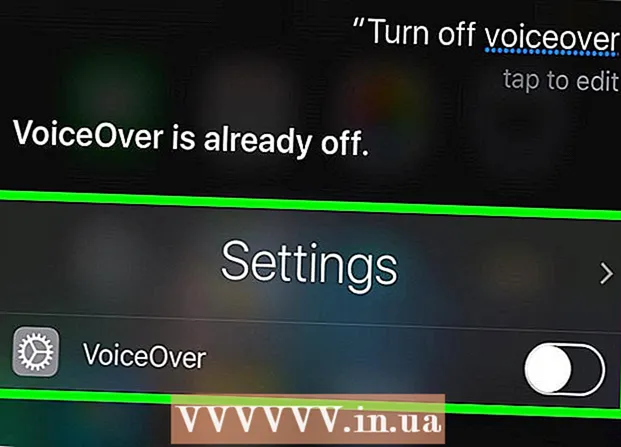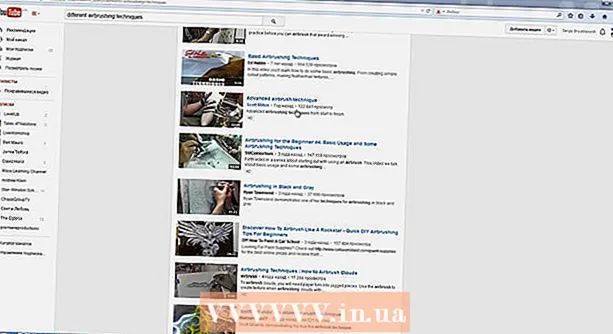Yazar:
Eugene Taylor
Yaratılış Tarihi:
7 Ağustos 2021
Güncelleme Tarihi:
1 Temmuz 2024

İçerik
- Adım atmak
- Yöntem 1/3: Diyaframı ayarlayarak arka planı bulanıklaştırın
- Yöntem 2/3: Kameranızın diğer ayarlarını kullanma
- Yöntem 3/3: Photoshop'ta arka planı bulanıklaştırın
- İpuçları
- Gereklilikler
Profesyonel fotoğrafçılar, nesnenin mükemmel netlikte olduğu, ancak arka planın bulanık olduğu bu güzel portreleri nasıl çekiyor? Fotoğraf makinenizdeki diyafram açıklığını ve deklanşör hızını ayarlamaktan portre ve otomatik netleme modunu açmaya ve Photoshop'ta düzenlemeye kadar bulanık bir arka plan elde etmek için çeşitli teknikler vardır.
Adım atmak
Yöntem 1/3: Diyaframı ayarlayarak arka planı bulanıklaştırın
 DSLR fotoğraf makinenizi diyafram öncelikli otomatik moda ayarlayın. Genellikle kameranızın üstünde, üzerinde "Otomatik" gibi çeşitli seçenekler bulunan yuvarlak bir kadran vardır. Diyaframı kendiniz ayarlayabilmek için kadranı çevirin.
DSLR fotoğraf makinenizi diyafram öncelikli otomatik moda ayarlayın. Genellikle kameranızın üstünde, üzerinde "Otomatik" gibi çeşitli seçenekler bulunan yuvarlak bir kadran vardır. Diyaframı kendiniz ayarlayabilmek için kadranı çevirin. - Bu ayar genellikle belirli Canon modellerinde "A" veya bazen "Av" olarak anılır.
- Diyafram aslında lensin içinden ışığın geçtiği açıklığın boyutudur. Tıpkı göz bebeği gibi.
- Diyafram, "f-stop" olarak da bilinen f sayılarıyla (örn: f / 1,4) ölçülür. Kafa karıştırıcı gelse de, f-değeri ne kadar büyükse, açıklık o kadar küçük olur. Yani f / 1.4'te açıklık (delik) f / 2'den daha büyüktür. Daha küçük bir f-stop ile daha az alan derinliği elde edersiniz ve ön planı arka plandan daha iyi ayırarak arka planı daha bulanık hale getirebilirsiniz.
 Kamera, konu ve arka plan arasındaki mesafeyi artırın.
Kamera, konu ve arka plan arasındaki mesafeyi artırın.- Fotoğrafınızın arka planını bulanıklaştırmak için, ön plana daha iyi odaklanmak üzere yakınlaştırabilmeniz için kamera ile konu arasında yeterli mesafeye sahip olmanız gerekir.
- Ek olarak, konunuz bu arka plandan biraz daha uzaktaysa, güzel bir bulanık arka plan elde etmek daha kolaydır. Merceğinize bağlı olarak, nesnenizi arka plandan 2, 4 veya 6 metre uzağa yerleştirmeyi deneyebilirsiniz.
 Çerçeveyi konuyla "orta çekimde" doldurun. Bu, öznenin belden aşağısı çerçevede görülebildiği bir görüntüdür. Güzel bir portre fotoğrafı için, omuzlarınıza ve kafanıza iyi odaklanabilmek için biraz daha yakınlaşmanız veya kameranızı yakınlaştırmanız gerekebilir. Ancak biraz daha uzağa başlarsanız, önce bazı ayarlamalar yapabilirsiniz.
Çerçeveyi konuyla "orta çekimde" doldurun. Bu, öznenin belden aşağısı çerçevede görülebildiği bir görüntüdür. Güzel bir portre fotoğrafı için, omuzlarınıza ve kafanıza iyi odaklanabilmek için biraz daha yakınlaşmanız veya kameranızı yakınlaştırmanız gerekebilir. Ancak biraz daha uzağa başlarsanız, önce bazı ayarlamalar yapabilirsiniz. - Doğrudan gözlere odaklanın.
- Not: Burun, kulaklar ve saçın tümü farklı bir keskinliğe sahiptir. Daha küçük diyafram açıklıklarında arka plan net olur, daha büyük diyafram açıklığında arka plan bulanıklaşır.
 Yakınlaştır. Yakınlaştırarak alan derinliğini azaltın. Mümkün olduğunca küçük bir alan derinliği istiyorsanız, bir yakınlaştırma lensi veya telefoto lens kullanabilir ve olabildiğince yakınlaştırabilirsiniz. Konunuza mümkün olduğunca yaklaşın.
Yakınlaştır. Yakınlaştırarak alan derinliğini azaltın. Mümkün olduğunca küçük bir alan derinliği istiyorsanız, bir yakınlaştırma lensi veya telefoto lens kullanabilir ve olabildiğince yakınlaştırabilirsiniz. Konunuza mümkün olduğunca yaklaşın. - Gerçekten uzun bir merceğiniz varsa, muhtemelen nesnenizden oldukça uzaktasınızdır.
- Yalnızca kamerayla birlikte gelen lense sahipseniz, konunuza yaklaşmanız gerekecektir. Mümkün olduğunca yakınlaştırmaya çalışın ve genellikle konunuza, arka plandan uzak olduğundan daha yakın olacaksınız.
- Yakınlaştırma ile oynayın ve istediğiniz sonucu alıp almadığınızı görmek için birkaç test fotoğrafı çekin.
 Hareketli bir konu ile hareket edin. Özneniz hareket ediyorsa, özneyi izlemek için kamerayı hareket ettirin ve arka plan bulanıklaşırken netliğini koruyun. Bu tekniğe kaydırma denir.
Hareketli bir konu ile hareket edin. Özneniz hareket ediyorsa, özneyi izlemek için kamerayı hareket ettirin ve arka plan bulanıklaşırken netliğini koruyun. Bu tekniğe kaydırma denir. - İstediğiniz arka plan bulanıklığını elde etmek için farklı deklanşör hızlarını deneyin.
- Önce 1/125 deklanşör hızını deneyin.
- Vücudunuzu ve kamerayı olabildiğince sabit tutun. Konuyu vizörden takip etmeye çalışın ve kameranın konuya odaklandığından emin olun. Fotoğrafı sabit bir elinizle çekin.
- Bu teknikle, bulanık arka plan nesnenin çevresinden farklı olmasını sağladığından nesnenin hareketini veya hızını vurgulamak için bulanık arka planı kullanırsınız.
Yöntem 2/3: Kameranızın diğer ayarlarını kullanma
 Kameranızı portre moduna getirin. Karmaşık bir kameranız yoksa, portre modu gibi diğer ayarları kullanarak bir fotoğrafın arka planını yine de bulanıklaştırabilirsiniz, bu size otomatik olarak istediğiniz efekti verecektir.
Kameranızı portre moduna getirin. Karmaşık bir kameranız yoksa, portre modu gibi diğer ayarları kullanarak bir fotoğrafın arka planını yine de bulanıklaştırabilirsiniz, bu size otomatik olarak istediğiniz efekti verecektir. - Portre modu, "P" nin veya bir kadının küçük simgesinin altındaki kadranda bulunabilir. Kadranı portre konumuna çevirin, böylece kameranız doğru diyafram açıklığını ve deklanşör hızını otomatik olarak seçer.
 Menüden otomatik odak ayarlarınızı yapın. Kameranızdaki menü düğmesine basabilir ve odak seçimine gidebilirsiniz. Birçok kamerada, ortası renkli olan birkaç kutu göreceksiniz.
Menüden otomatik odak ayarlarınızı yapın. Kameranızdaki menü düğmesine basabilir ve odak seçimine gidebilirsiniz. Birçok kamerada, ortası renkli olan birkaç kutu göreceksiniz. - Konunuzun gözlerine en yakın diğer kutulardan birini doldurmak için imleci hareket ettirin.
- Örneğin, kamera otomatik olarak seçilen alana odaklanır ve görüntünün geri kalanını odakta olan alandan daha uzakta bulanıklaştırır.
 Konunuzu mümkün olduğunca arka plandan uzaklaştırın. Ön plan ile arka plan arasında büyük bir mesafe oluşturarak bunu sizin için yapan bir merceğiniz yoksa alan derinliğinizi kendiniz azaltabilirsiniz.
Konunuzu mümkün olduğunca arka plandan uzaklaştırın. Ön plan ile arka plan arasında büyük bir mesafe oluşturarak bunu sizin için yapan bir merceğiniz yoksa alan derinliğinizi kendiniz azaltabilirsiniz. - Konunuzun resmini, diyelim ki bir duvarın önünde çekiyorsanız, onu duvardan üç metre kadar yukarıda tutmaya çalışın. Kameranızı portre moduna alırsanız, arka plan otomatik olarak bulanıklaşacaktır.
 Olabildiğince yakınlaştırın.Bir kit lens (satın aldığınızda kamera ile birlikte gelen lens) kullanıyorsanız, daha geniş bir odak uzaklığı elde etmek için yakınlaştırmanız gerekir, bu da nesnenizden uzaklaşmanıza olanak tanır.
Olabildiğince yakınlaştırın.Bir kit lens (satın aldığınızda kamera ile birlikte gelen lens) kullanıyorsanız, daha geniş bir odak uzaklığı elde etmek için yakınlaştırmanız gerekir, bu da nesnenizden uzaklaşmanıza olanak tanır. - Merceğinizin ne kadar uzağa ulaşacağını görmek için mesafe ile oynamanız gerekecek. Olabildiğince yakınlaştırmanız gerekir, ancak yine de nesnenizi ve arka planın bir kısmını çerçeveye alın.
- Bu yöntemle fotoğrafta biraz daha az arka plan elde edersiniz, ancak istediğiniz efekti elde edersiniz. Konunuz aynı kalacak, doğru yakınlaştırırsanız yalnızca arka plan küçülecektir. Ama bulanık bir arka plan elde edeceksiniz.
Yöntem 3/3: Photoshop'ta arka planı bulanıklaştırın
 Fotoğrafınızın arka planını bulanıklaştırmak için Photoshop'taki özelliği kullanın. Araç çubuğunda yağmur damlası gibi görünen simgeyi, yani bulanıklaştırma işlevini seçin.
Fotoğrafınızın arka planını bulanıklaştırmak için Photoshop'taki özelliği kullanın. Araç çubuğunda yağmur damlası gibi görünen simgeyi, yani bulanıklaştırma işlevini seçin. - Ekranınızın üst kısmında fırçanızın boyutuna ve fırça darbesinin ne kadar güçlü olması gerektiğine ilişkin seçenekleri göreceksiniz. Bunu beğeninize göre ayarlayabilirsiniz. Çok fazla arka plana sahip bir portre fotoğrafı için oldukça büyük bir fırça kullanabilirsiniz.
- Farenizi basılı tutun ve bulanıklaştırmak için fotoğrafınızın arka planı üzerinde gezinin.
- Unutmayın, bu teknik gerçekten derinlik yaratmaz - mercekten gerçek mesafeye bağlı olmak yerine arka plandaki her şeyi bir an için bulanıklaştırır. Zaten kamera ile odak dışı olan bir fotoğraf, çevresinden görsel bilgiler topladı, bu, Photoshop'ta odak dışı bir fotoğrafla asla elde edemeyeceğiniz bir şey, çünkü bu bilgi Photoshop'ta yok. Bulanık bir kamerayla çekilmiş bir fotoğraf daha gerçek ve doğal görünüyor.
 Katmanları kullanarak bulanıklaştırın. Bu seçenek için, Katmanlar> Katmanı Çoğalt seçeneğine giderek katmanları kopyalamanız gerekir. Çoğaltılmış katmanınızdan Filtreler> Bulanıklaştır> Gauss Bulanıklığı'nı tıklayın.
Katmanları kullanarak bulanıklaştırın. Bu seçenek için, Katmanlar> Katmanı Çoğalt seçeneğine giderek katmanları kopyalamanız gerekir. Çoğaltılmış katmanınızdan Filtreler> Bulanıklaştır> Gauss Bulanıklığı'nı tıklayın. - Şimdi resmin tamamı bulanık. Ancak, aşağıda bir katman olarak orijinali hala aldığınız için, silgiyi fotoğrafınızın odakta olması gereken kısmı üzerinde gezdirebilirsiniz.
- Bunu yaptıktan sonra, Katman> Tek Katman'a gidin. Bu, iki katmanı bulanık bir arka plana sahip bir katmana dönüştürür.
 Fotoğrafınızı "Akıllı Nesne" haline getirerek fotoğrafınızın arka planını bulanıklaştırın. Bu, arka plan bulanıklaşırken nesnenizi odakta tutmak için "İris Bulanıklığı" işlevini kullanmanızı sağlar.
Fotoğrafınızı "Akıllı Nesne" haline getirerek fotoğrafınızın arka planını bulanıklaştırın. Bu, arka plan bulanıklaşırken nesnenizi odakta tutmak için "İris Bulanıklığı" işlevini kullanmanızı sağlar. - Katmanlar panelinde, arka plan katmanına, fotoğrafa sağ tıklayın ve ardından "Akıllı Nesneye Dönüştür" seçeneğini seçin.
- Üst menüden Filtre> Bulanıklaştırma Galerisi> İris Bulanıklaştır'ı tıklayın. Şimdi irisi fotoğrafınızın konusunun üzerine sürükleyin. Gördüğünüz farklı kutuları tıklayıp sürükleyerek irisin boyutunu ve şeklini değiştirebilirsiniz. Dikdörtgeni bir daireye dönüştürmek ve doğru boyuta getirmek için sürüklerken shift tuşunu basılı tutabilirsiniz.
 Arka planı bulanıklaştırmak için Hızlı Seçim Aracını kullanın. Araç çubuğunuzda, yanında oval noktalar bulunan bir boya fırçasına benzeyen Hızlı Seçim Aracını bulun.
Arka planı bulanıklaştırmak için Hızlı Seçim Aracını kullanın. Araç çubuğunuzda, yanında oval noktalar bulunan bir boya fırçasına benzeyen Hızlı Seçim Aracını bulun. - Bunu tutun ve odaklanması gereken konu etrafında sürükleyin. Bu araç, görüntünüzü seçmek için farklı kenarları kullanır ve arka planı kameranızla biraz bulanıklaştırdıysanız çok daha kolaydır.
- Seçiminizi daha da hassaslaştırmak için seçenekler çubuğundaki Sınırları İyileştir düğmesini kullanın ve seçmek istediğiniz her şeyi seçtiğinizden emin olun.
- Şimdi üst menüden Seç> Seçimi Ters Çevir'e gidin. Şimdi konu olmayan herhangi bir şey seçilir. Şimdi Filter> Gaussian Blur'a gidin. Yarıçap kaydırıcısını istenen konuma ayarlayın ve "Tamam" ı tıklayın.
 Photoshop'un daha yeni bir sürümünü kullanıyorsanız Akıllı Bulanıklaştırma seçeneğini de deneyebilirsiniz. Bu filtre, arka plandaki ve ön plandaki piksel aralığını değerlendirir ve size görüntü üzerinde daha fazla kontrol sağlar. Fotoğrafı daha iyi düzenleyebilmeniz için filtre de ayarlanabilir.
Photoshop'un daha yeni bir sürümünü kullanıyorsanız Akıllı Bulanıklaştırma seçeneğini de deneyebilirsiniz. Bu filtre, arka plandaki ve ön plandaki piksel aralığını değerlendirir ve size görüntü üzerinde daha fazla kontrol sağlar. Fotoğrafı daha iyi düzenleyebilmeniz için filtre de ayarlanabilir.
İpuçları
- İstenilen sonucu elde etmek için birden fazla yöntemi de karıştırabilirsiniz.
- Bir alan derinliği tablosu indirin ve konunuzdan arka plana olan mesafe için uygun diyafram açıklığını seçin.
- Bu etki, çok az alan derinliği ile elde edilir. Geniş bir diyafram açıklığına (f / 1,8-2,8) ek olarak, alan derinliğini etkileyebilecek başka faktörler de vardır, örneğin (a) merceğin odak uzunluğu ve (b) nesnenize olan mesafe.
- Kompakt kameralarda yalnızca küçük bir görüntü sensörü veya çip bulunduğundan, bu etkiyi elde etmek zordur. Bunun en kolay yolu, 35 mm SLR kamera, dijital SLR kamera veya üstte yakınlaştırma lensi olan profesyonel bir video kameradır. Bazı kompakt kameralarla (6-12x zoom) arka planı biraz bulanıklaştırabilirsiniz. Yakınlaştırın ve mümkün olan en geniş diyaframı seçin.
- Kullandığınız kameraya ve sahip olduğunuz lenslere bağlı olarak, sizinle özne ve arka plan arasındaki fiziksel boşlukla oynamak zorunda kalacaksınız.
Gereklilikler
- 35 mm kamera gibi büyük görüntü sensörlü kamera.
- "Hızlı" bir lens, yani maksimum açıklığı f / 2.8 veya daha büyük olan bir lens. F sayısı ne kadar düşükse, açıklık o kadar geniş olur. Büyük bir görüntü sensörüyle birlikte daha geniş bir diyafram açıklığı çok az alan derinliği sağlar: o zaman bulanık bir arka plan elde edersiniz.